인스타그램 프로페셔널 계정으로 전환 한 경우 프로페셔녈 계정의 장점을 활용하기 위해 몇가지 세팅이 필요하다. 그 중 하나는 이전에 소개했던 이메일 또는 전화번호를 바로 연결할 수있는 버튼을 인스타그램 프로필에 노출 시키는 것과 페이스북 페이지를연결해 인스타그램에 글을 올리면 자동으로 글을 페이스북 페이지와 연동시키는 작업이다. 이 외에도 여러가지가 있겠으나 일단 기본적으로 이 두가지 세팅부터 시작이다. 이 글에서는 그 두번째인 인스타그램 프로페셔녈(블로거) 계정과 페이스북 페이지 연동 방법을 소개하도록 하겠다. 이 전과 마찬가지로 눈으로만 봐도 금방 따라 할 수 있을 정도로 간단하기 때문에 큰 어려움 없이 세팅을 할 수 있다. 혹여나 인스타그램 계정인 일반 계정인 경우 이 작업을 하기 전 프로페셔널(비지니스 계정 또는 크리에이터 계정)으로 전환하는 작업이 필요하다.

위에서 언급했듯이 인스타그램 계정이 프로페셔널 계정이라는 전재하에 페이스북 페이지 연결 방법을 소개하도록 하겠다.
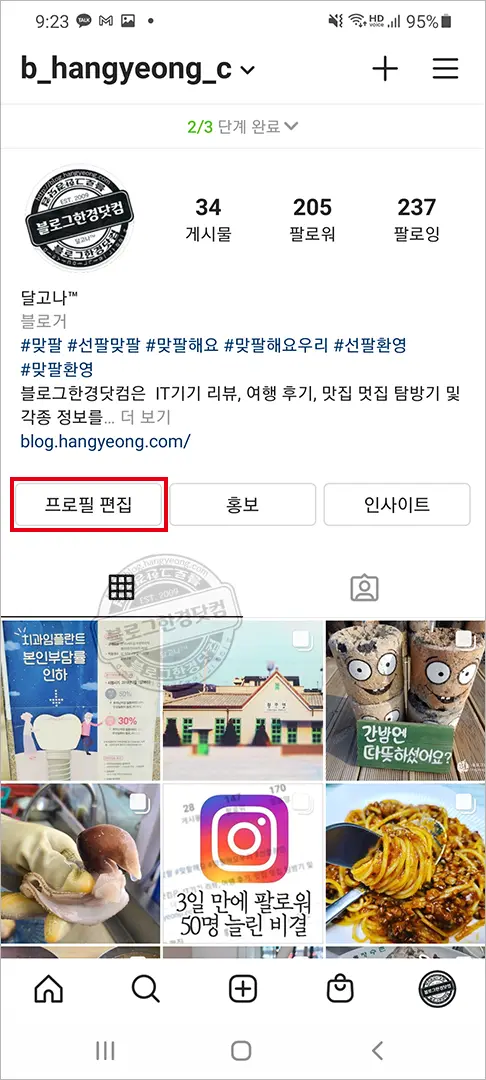
프로페셔녈 계정(비지니스계정, 크리에이터계정)의 경우 프로필 화면에서 프로필 편집 버튼이 있다. 이 버튼을 눌러 프로필 편집 화면으로 이동한다.
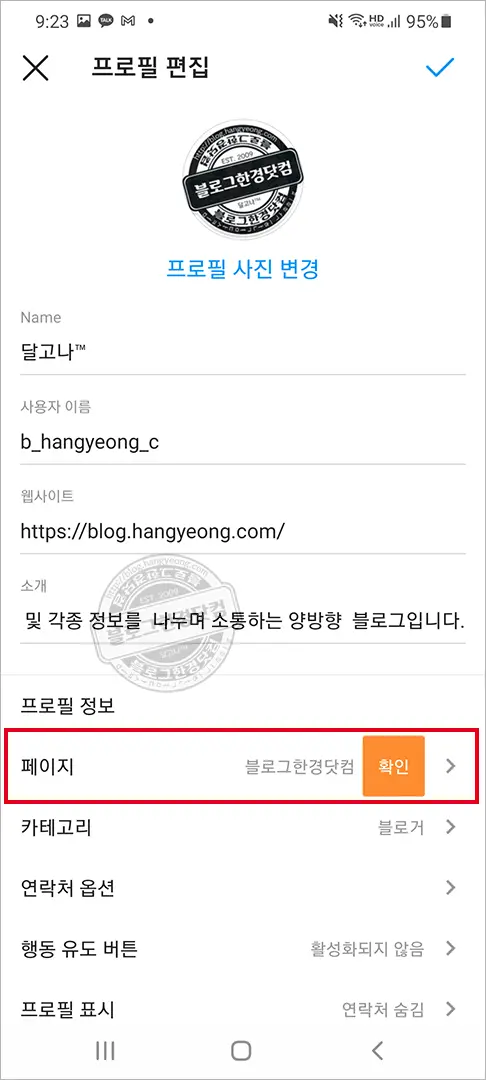
프로필 편집 화면 중간 정도에 보면 프로필 정보 카테고리에 ‘페이지’라는 항목이 보인다. 이 글을 위해서 이 전에 연동해두었던 연동을 해제하고 재연결을 준비하고 있다. 그래서 페이지 명이 바로 보인다. 페이지가 없을 경우 연동과정에서 바로 인스타그램에서 만들 수도 있다. 페이지 메뉴를 눌러 연결 화면으로 넘어간다.
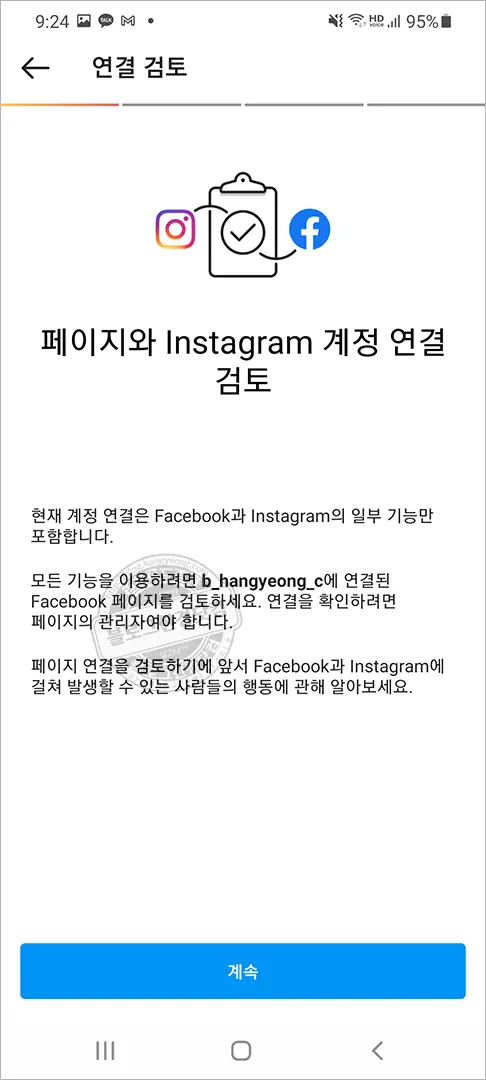
연결 검터 문구가 화면에 나타난다. 앱에서는 일부 기능만 이용할 수 있다는 문구와 모든 기능을 이용하기 위해서는 페이스북 페이지에 가서 검토하라는 내용이다. 즉, 앱에서 하는 연동과정은 계정 연결 수준에서 머무나 페이지에 이동해서는 세부 설정이 가능하다는 이야기다. 내용을 확인했으면 계속을 눌러 다음으로 넘어간다.
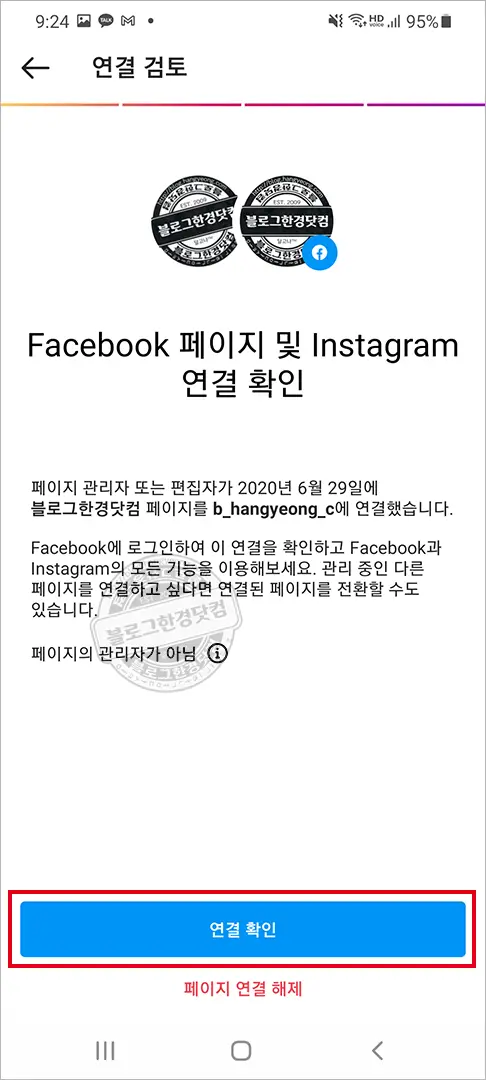
페이지 연결이 완료 됐다. 이미 연결된 페이지외에도 다른 페이지로 전환도 가능하다는 최종 문구가 보인다. 즉, 인스타글매 계정과 페이지 연결은 언제든 끊을 수도 있고 다른 페이지로 옮길 수도 있다. 내용을 확인했으면 최종 연결확인 버튼을 눌러 연결을 완료한다.
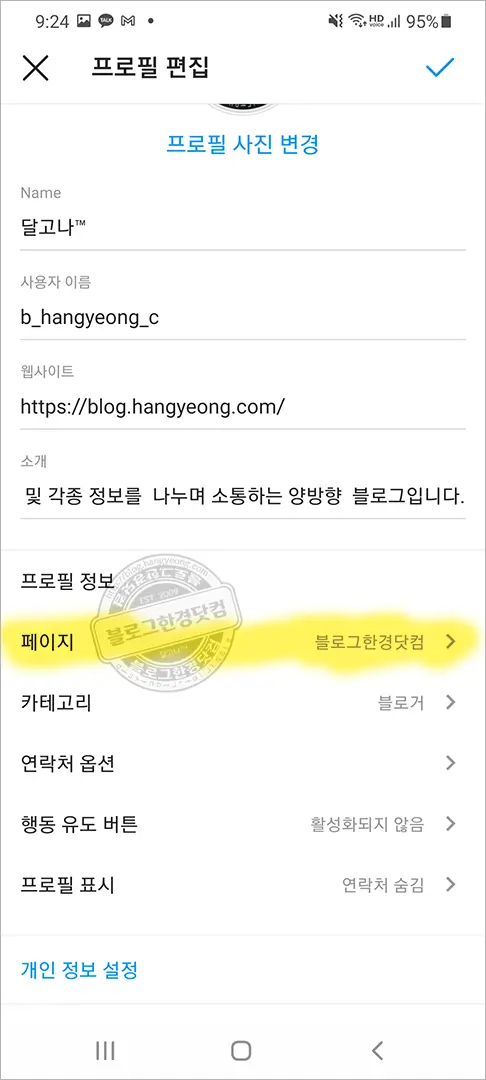
페이지 연결이 완료됐다. 이제 페이스북 페이지의 프로필 정보와 인스타그램 정보가 서로 연동이 되고, 페이스북 페이지에서도 인스타그램 링크를 타고 들어올 수 도 있다. 또 인스타그램에 게시한 글이 자동으로 페이지에 연동이 되어 따로 업로드를 하는 불편함을 줄여 페이지 최신 피드 관리에도 도움이 된다.
위는 필자의 인스타그램 피드 중 하나를 하나를 옮겨놓았다. 위와 같이 글 본문에 인스타그램 피드를 삽입하는 방법을 이전에 속개한 적이 있다. 방법이 궁금하다면 이 전에 올린 글()을 참고하면 쉽게 따라 할 수 있다. 성인광고 같은 유해프로필이 아닌 경우 100% 맞팔을 지향한다. 맞팔을 원하는 분들 이라면 누구나 선팔을 걸고 기다려주면 24시간 내에 맞팔을 하도록 하겠다.
인스타그램 다른 앱과 공유 (Facebook, Twitter, Tumblr, Ameba, Ok.ru) 연동 방법
인스타그램 개인 일반계정에서 블로거(프로페셔널) 계정으로 전환 방법
티스토리 블로그에 인스타그램 공유하기(피드 삽입하는 법)